Se aplica A: Fireboxes administrados en la nube
Cuando selecciona Descifrar el Tráfico HTTPS en los ajustes de Tipos de Tráfico de una política de firewall Outbound, habilita el descifrado TLS del tráfico saliente.El Firebox descifra las conexiones HTTPS y escanea el contenido con los servicios de seguridad habilitados. El Firebox utiliza un certificado autofirmado para volver a cifrar el tráfico. Para evitar advertencias de certificados, debe distribuir el certificado del Firebox a los clientes en su red.
El certificado no está disponible en WatchGuard Cloud hasta después de la primera vez que el Firebox se conecta.
Descargar el Certificado de WatchGuard Cloud
A fin de descargar el certificado para el descifrado TLS de WatchGuard Cloud:
- Seleccione Configurar > Dispositivos.
- Seleccione un Firebox administrado en la nube.
Aparecen el estado y los ajustes del Firebox seleccionado. - Seleccione Configuración del Dispositivo.
La página Configuración del Dispositivo se abre y muestra los Servicios de Seguridad de WatchGuard Cloud. - Haga clic en el mosaico Descifrado TLS.
Se abre la página Descifrado TLS.
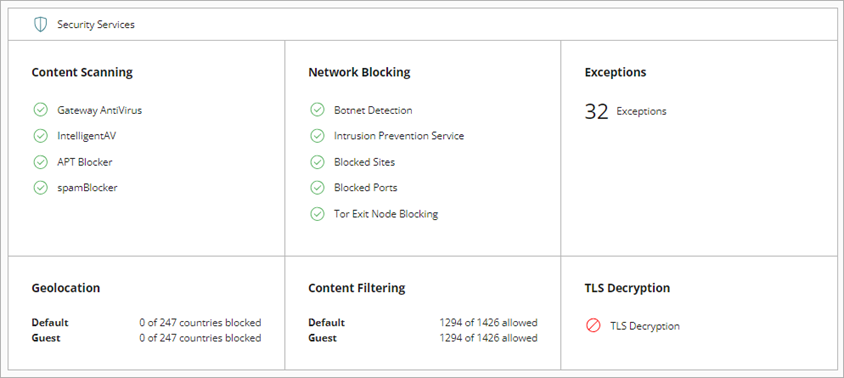
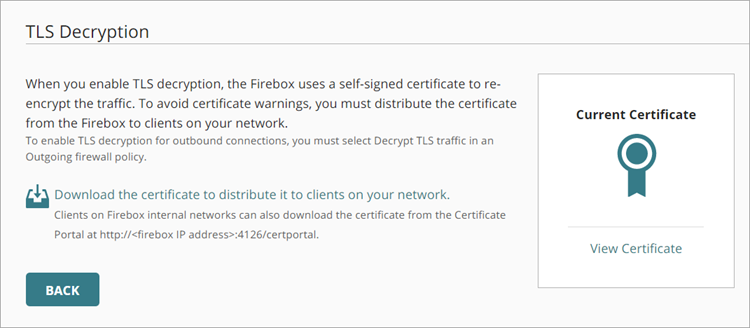
- Para ver los detalles del certificado, haga clic en Ver Certificado.
- Para descargar el certificado, haga clic en Descargar el certificado para distribuirlo a los clientes de su red.
- Distribuya el certificado a los clientes de su red.
- Para seleccionar un certificado de autoridad proxy almacenado en WatchGuard Cloud, haga clic en Seleccionar Certificado.
Se abre la página Seleccionar Certificado.
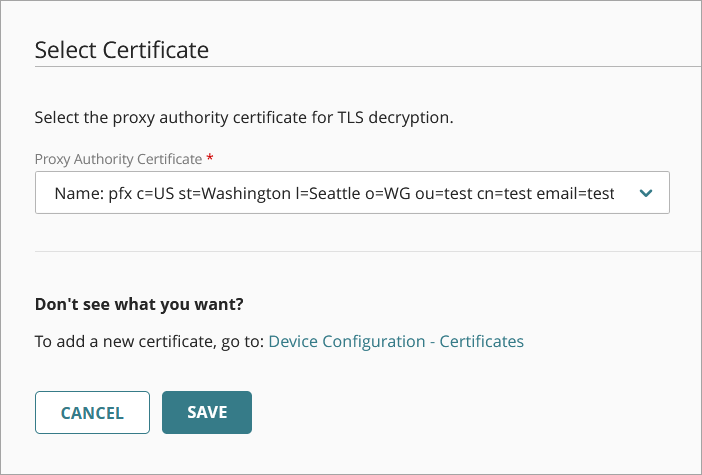
- En la lista desplegable Certificado de Autoridad Proxy, seleccione el certificado que desea utilizar para el descifrado TLS.
- Haga clic en Guardar.
Descargar el Certificado del Portal de Certificados de Firebox
Los clientes conectados a una red interna del Firebox pueden conectarse al Portal de Certificados del Firebox para descargar el certificado.
Para conectarse al Portal de Certificados y descargar el certificado, el cliente puede abrir el explorador web e ir a http://<Dirección IP del Firebox>:4126/certportal.
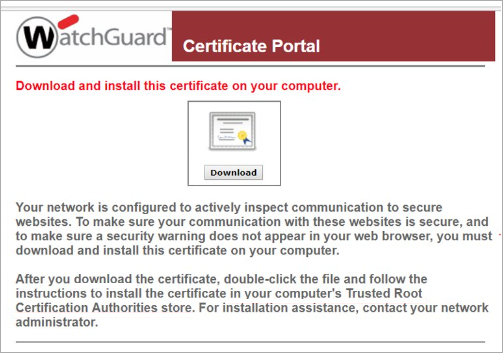
Para descargar e instalar el certificado:
- Abra un explorador web y vaya a http://<Dirección IP del Firebox>:4126/certportal.
- Haga clic en Descargar.
El certificado se descarga en su equipo. - Luego de descargar el archivo, haga doble clic sobre él y siga las instrucciones para instalar el certificado. Debe especificar la tienda de Autoridades de Certificación Raíz de Confianza como la ubicación del certificado durante este proceso.
Importar el Certificado de Firebox a los Clientes de la Red
Después de descargar el certificado, puede instalarlo en sus clientes de red. Para distribuir el certificado, puede importar el certificado en cada dispositivo cliente individual o utilizar políticas de grupo con Microsoft Active Directory a fin de instalar el certificado automáticamente para todos los clientes.
Para más información, consulte Importar un Certificado en un Dispositivo cliente.